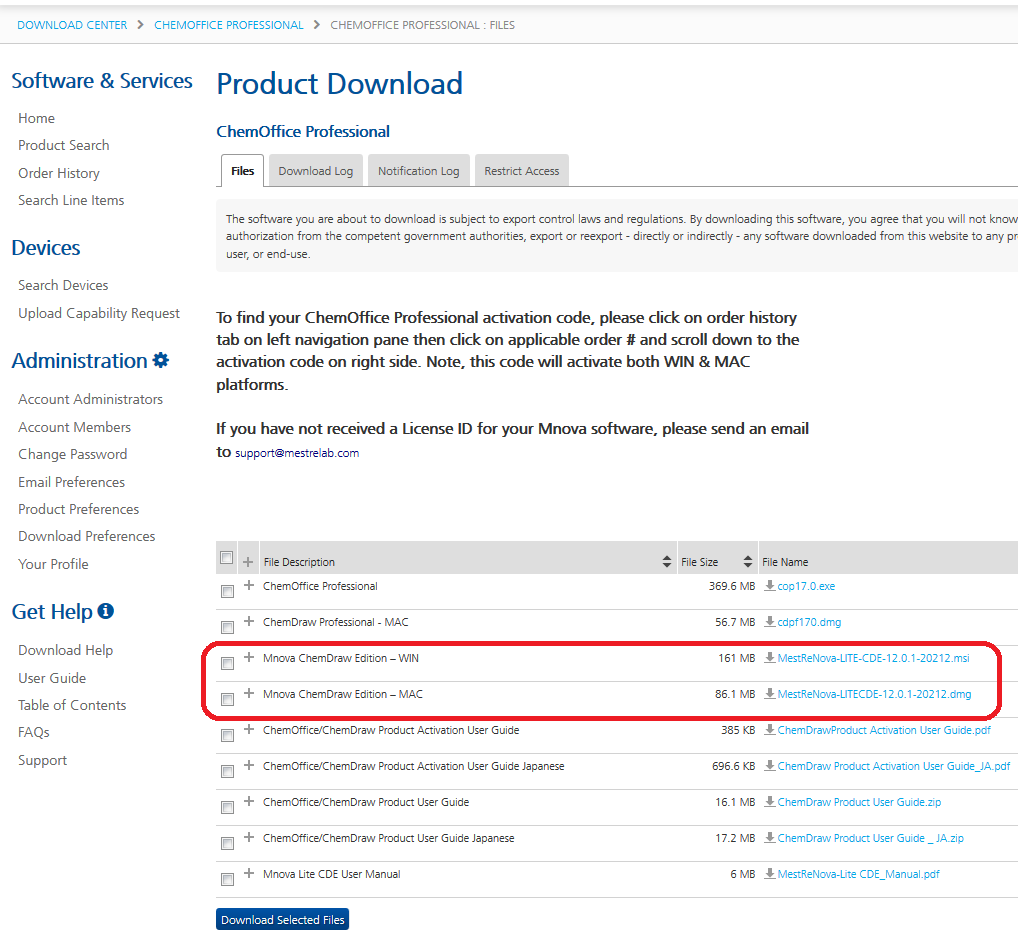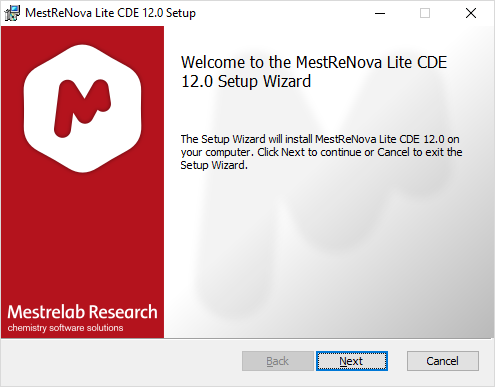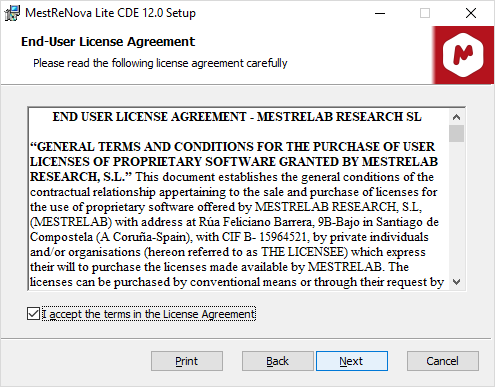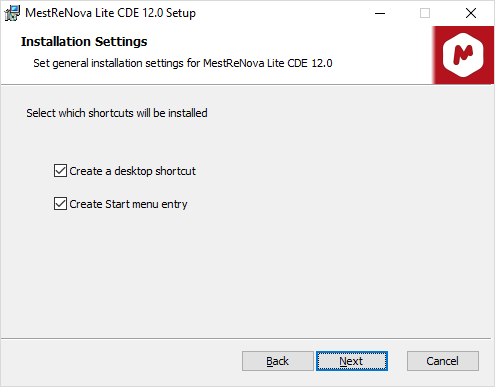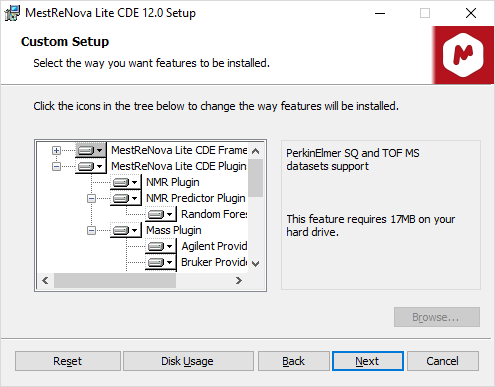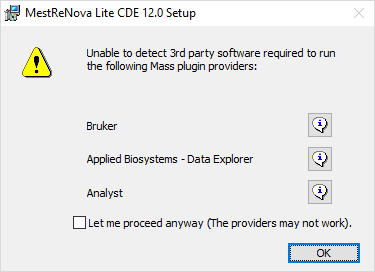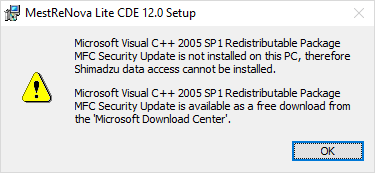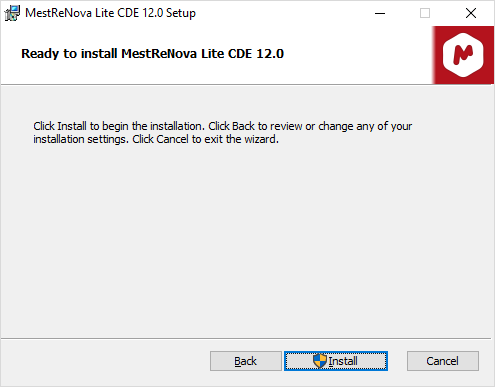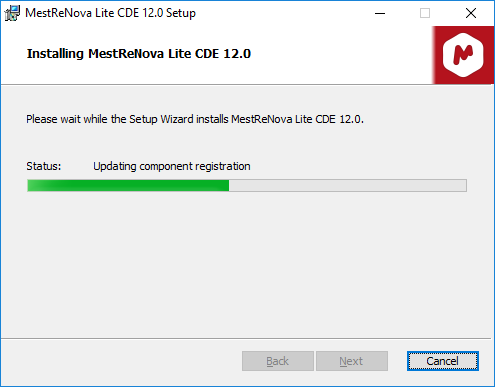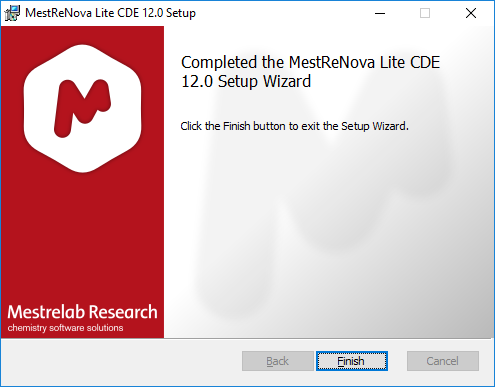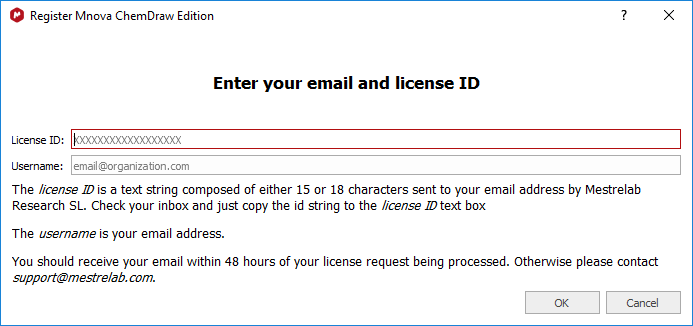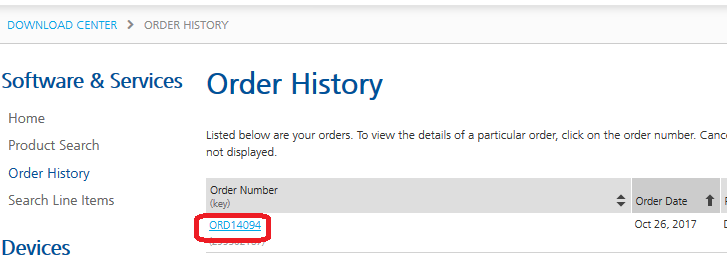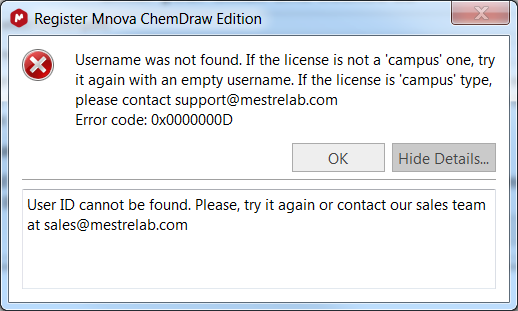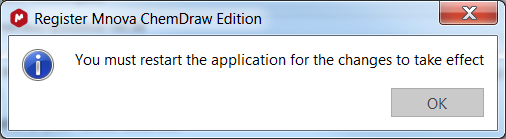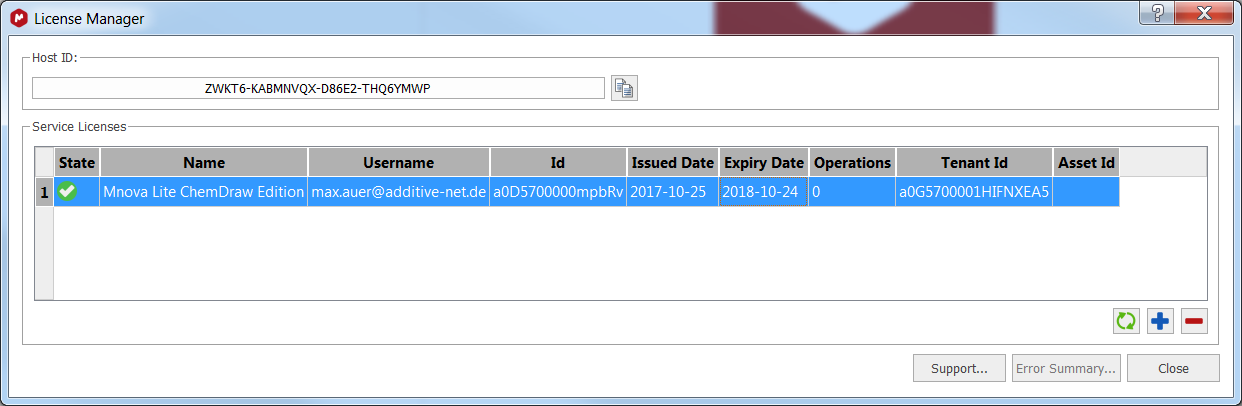MestReNova Lite ChemDraw Edition (CDE) - Installation
Der folgende Beitrag erläutert, wie man die in ChemOffice Professional enthaltene Lizenz für die Software MestReNova Lite CDE des Herstellers MestreLab in Betrieb nehmen kann.
Wir empfehlen Ihnen vor der Installation die Systemanforderungen zu überprüfen. Damit stellen Sie sicher, das die Software und Ihr aktuelles Computersystem kompatibel sind.
1. Schritt: Download der Software
2. Schritt: Starten und Aktivieren
Schritt 1: Download der Software aus dem Onlineportal
Die Lieferung von Lizenzen erfolgt elektronisch im Rahmen der Lieferung von ChemOffice Professional. Dazu erhalten Sie sowohl vom Hersteller direkt (in englischer Sprache) als auch von Additive GmbH (in deutscher Sprache) eine E-Mail mit allen nötigen Informationen:
Betreff: Revvity Signals Software Download Center Order Notification
bzw.
Absender:
Betreff: Ihre Software Lieferung, Activation Code
Beide E-Mails enthalten den Link für den Zugang zum Lizenzportal. Diesen öffnen Sie bitte in Ihrem Webbrowser:
https://revvitysignals.flexnetoperations.com/
Laden Sie dort die für Ihr Betriebssystem passende Installationsdatei herunter und führen diese als Administrator aus. Sie Installation wird so starten:
Sie müssen die Lizenzbedingungen akzeptieren, bevor die Installation möglich ist:
Das Anlegen von Menüeinträgen und Verknüpfungen auf dem Schreibtisch kann abgewählt werden:
Hier ist es möglich die gewünschten Plugin's und Datenquellen festzulegen, welche mit installiert werden sollen.
Wenn Sie Datenquellen auswählen, für die noch keine Drittanbietersoftware installiert ist (weil diese erst später hinzugefügt wird), werden Sie eine Warnung erhalten. Wenn Sie trotzdem diese Komponenten installieren wollen, müssen Sie den Haken bei "Let me procees anyway" setzen:
Einige der möglichen Datenquellen für Drittanbietersoftware benötigen Microsoft Komponenten. Sind diese noch nicht installiert, kann man den Installationsprozess nicht fortsetzen.
Die angezeigten, fehlenden Komponenten müssen zunächst installiert werden, oder die entsprechende Datenquelle muss im Setup von Mnova abgewählt werden. Erst dann kann der Installationsprozess gestartet werden:
Nach einem Klick auf den Schalter [Install] wird die Software installiert und zum Start vorbereitet:
Schritt 2: Aktivieren der Software
Wenn die Software MestReNova Lite CDE das erste Mal startet, wird dieser Aktivierungsdialog angezeigt.
Dieser Dialog unterscheidet sich von der Vollversion der Software MestReNova, denn er erfordert nicht die Erstellung einer Lizenzdatei durch den Hersteller. Zur Freischaltung ist eine License ID und deine E-Mailadresse nötig.
Die License ID erhalten Sie per E-Mail im Verlauf des Lieferprozesses der von Ihnen lizenzierten Revvity Signals-Produkte, jedoch kommt die Information direkt vom Hersteller "Mestrelab Research, S.L." (
https://revvitysignals.flexnetoperations.com/
Wenn Sie die folgende Fehlermeldung sehen, nachdem Sie den Dialog zur Aktivierung bestätigt haben, dann haben Sie nicht die richtige E-Mailadresse eingegeben.
Als E-Mailadresse muss hier diejenige eingegeben werden, an welche Ihre Lieferung von Revvity Signals gesendet wurde, d.h. die E-Mailadresse, die Sie bei der Bestellung der Software ChemOffice Professional angegeben haben. Wenn die Aktivierung erfolgreich funktioniert hat, müssen Sie die Software neu starten:
Über das Menü Hilfe können Sie die Informationen zu der von ihnen verwendeten Lizenz einsehen, insbesondere das Ablaufdatum.